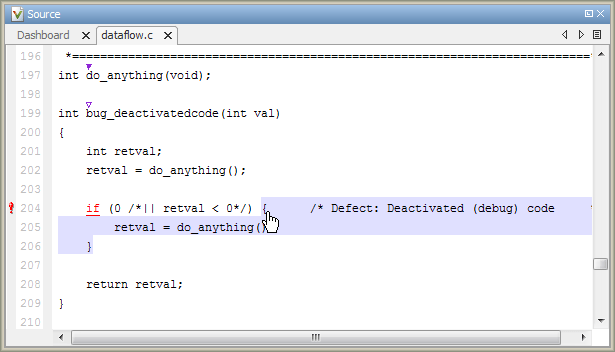На Source панели отображается исходный код с дефектами, окрашенными в красный цвет, и соответствующим номером строки, отмеченным как.![]()
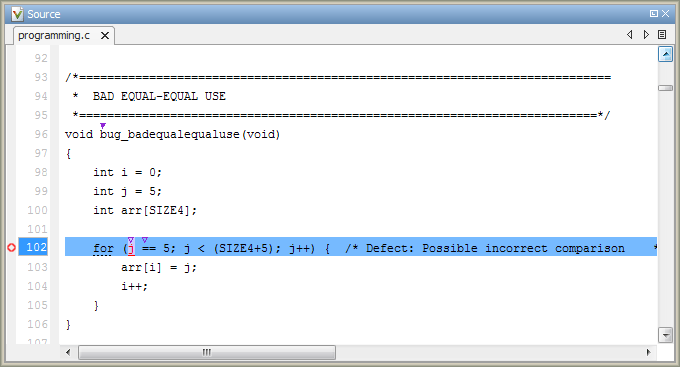
При наведении курсора на результат отображается всплывающая подсказка, которая предоставляет информацию о области значений для переменных, операндов, параметров функции и возвращаемых значений.
На панели Source, если щелкнуть правой кнопкой мыши текстовую строку, в контекстном меню предусмотрены опции для изучения вашего кода:
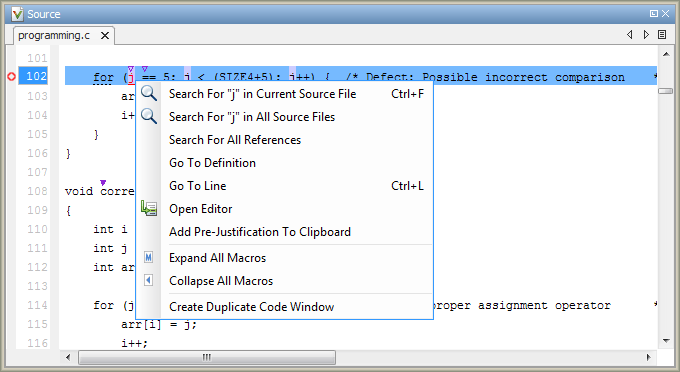
Для примера, если щелкнуть правой кнопкой мыши переменную iДля исследования и навигации по коду можно использовать следующие опции:
Search "j" in Current Source - список вхождений строки в текущем исходном файле на панели Search.
Search "j" in All Source Files - Список вхождений строки в исходных файлах на панели Search.
Search For All References - Список всех ссылок на панели Search. Программа поддерживает эту функцию для глобальных и локальных переменных, функций, типов и классов.
Go To Definition - перейдите к строке кода, содержащей определение i. Программа поддерживает эту функцию для глобальных и локальных переменных, функций, типов и классов. Если определение недоступно для Polyspace®выбор опции приводит вас к объявлению.
Go To Line - Откройте диалоговое окно Go to line. Если вы задаете номер линии и нажатия кнопки Enter, программное обеспечение отображает указанную строку кода.
Expand All Macros или Collapse All Macros - Отображать или скрывать содержимое макросов в текущем исходном файле.
Содержимое макросов исходного кода можно просмотреть в представлении исходного кода. На информационной панели кода отображаются![]() значки, которые идентифицируют линии исходного кода с помощью макросов.
значки, которые идентифицируют линии исходного кода с помощью макросов.
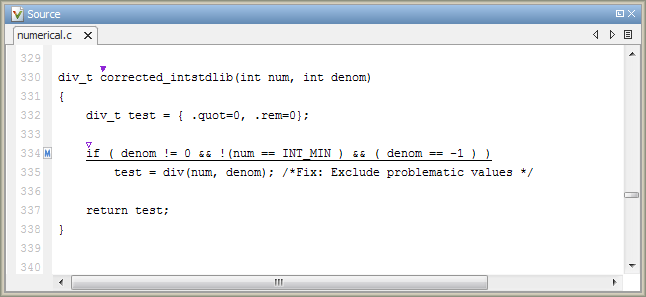
При клике по линии с этим значком программа отображает содержимое макросов на этой линии в поле.
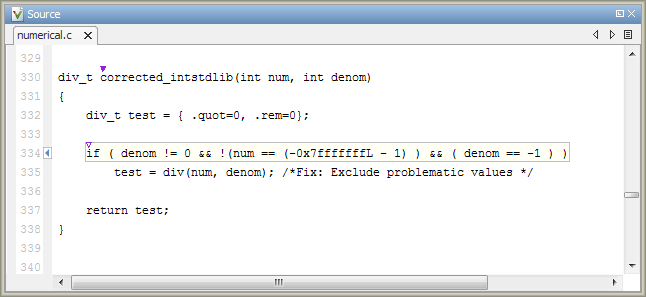
Чтобы отобразить нормальный исходный код еще раз, щелкните линией подальше от поля, для примера, на![]() значке.
значке.
Чтобы отобразить или скрыть содержимое всех макросов:
Щелкните правой кнопкой мыши в любом месте источника.
В контекстном меню выберите Expand All Macros или Collapse All Macros.
Примечание
Панель Result Details также позволяет вам просматривать содержимое макроса, если выбранная проверка находится в пределах макроса.
Невозможно развернуть макросы OSEK API на панели Source.
Можно просмотреть несколько исходных файлов на панели Source.
Щелкните правой кнопкой мыши на панели инструментов Source.
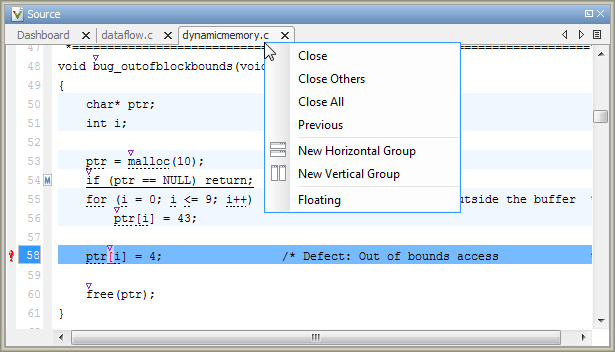
Из контекстного меню панели Source можно:
Закрыть - закрыть выбранный исходный файл. Для закрытия вкладок можно также использовать кнопку
Закрыть другие - закрыть все исходные файлы, кроме текущего выбранного файла.
Закрыть все - Закрыть все исходные файлы.
Далее - отображение следующего представления.
Предыдущий - отображение предыдущего представления.
Новая горизонтальная группа - разделите исходное окно горизонтально, чтобы отобразить выбранный исходный файл под другим файлом.
Новая вертикальная группа - разделите исходное окно вертикально, чтобы отобразить выбранный исходный файл один за другим файлом.
Плавающий - отображение текущего исходного файла в новом окне, вне панели Source.
На панели Source, чтобы выделить блок кода, щелкните его открывающую или закрывающую скобку. Если сама скобка подсвечена, дважды щелкните скобку.